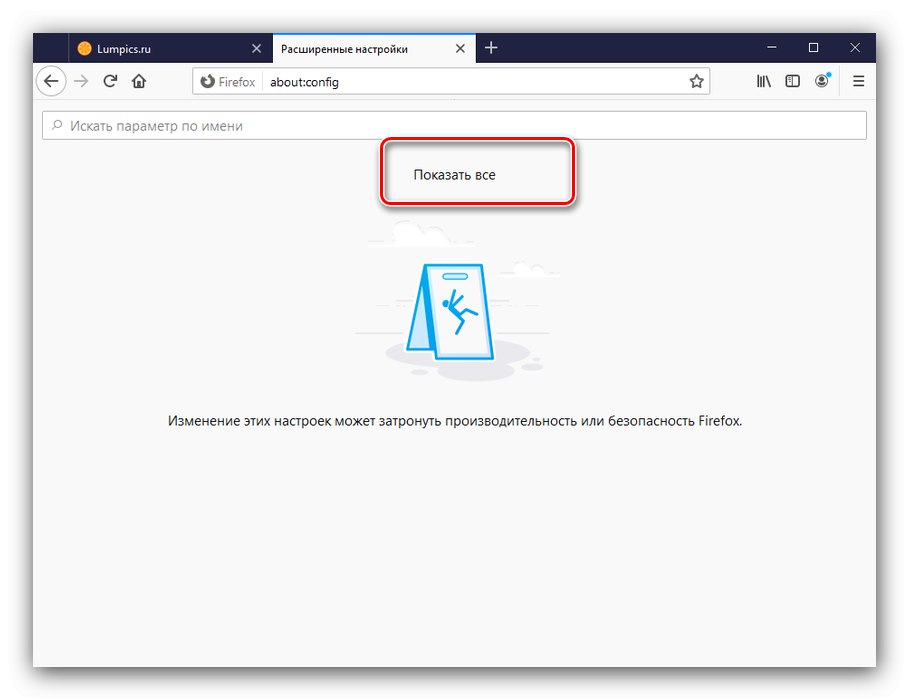Väčšina webových prehľadávačov vám umožňuje prispôsobiť správanie pre rôzne prípady použitia. Ďalej vám povieme, ako máte prístup k parametrom populárnych prehľadávačov.
Google chrome
Webový prehliadač Google podporuje jemnú konfiguráciu, prostredníctvom ktorej ho možno prispôsobiť rôznym úlohám a potrebám používateľa. Jeden z našich prispievateľov podrobne popísal spôsob prístupu k možnostiam prehliadača Chrome.
Viac informácií: Nastavuje sa prehliadač Google Chrome
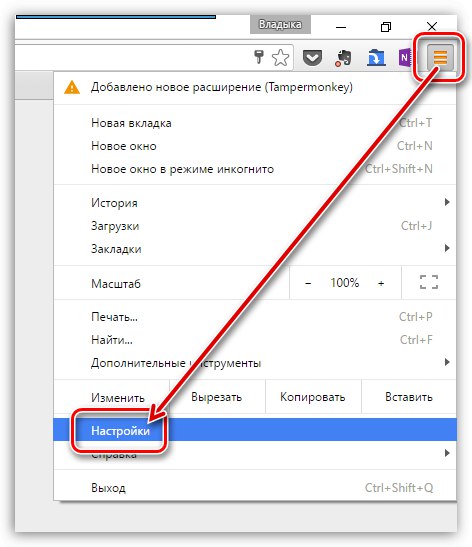
Mozilla Firefox
Populárne Prehliadač Mozilla Web na základe pravidiel pre vývojárov umožňuje konfigurovať doslova každý prvok
Možnosť 1: Spoločné nastavenia
Základné nastavenia prehľadávača Firefox sa otvárajú nasledovne. Spustite aplikáciu a otvorte jej hlavnú ponuku, vyberte položku "Nastavenie".
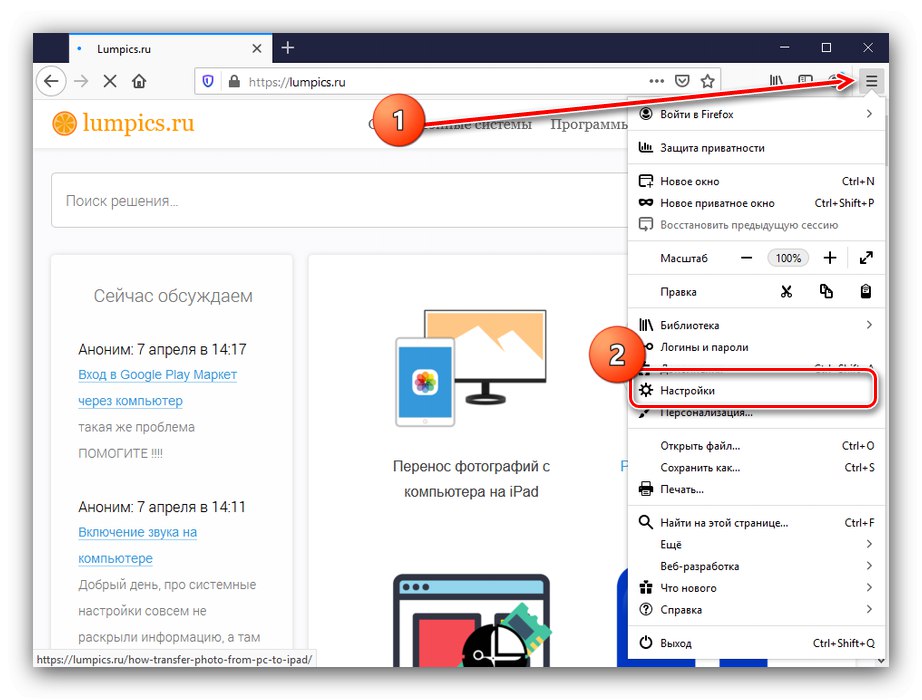
Otvorí sa karta s možnosťami prehliadača.
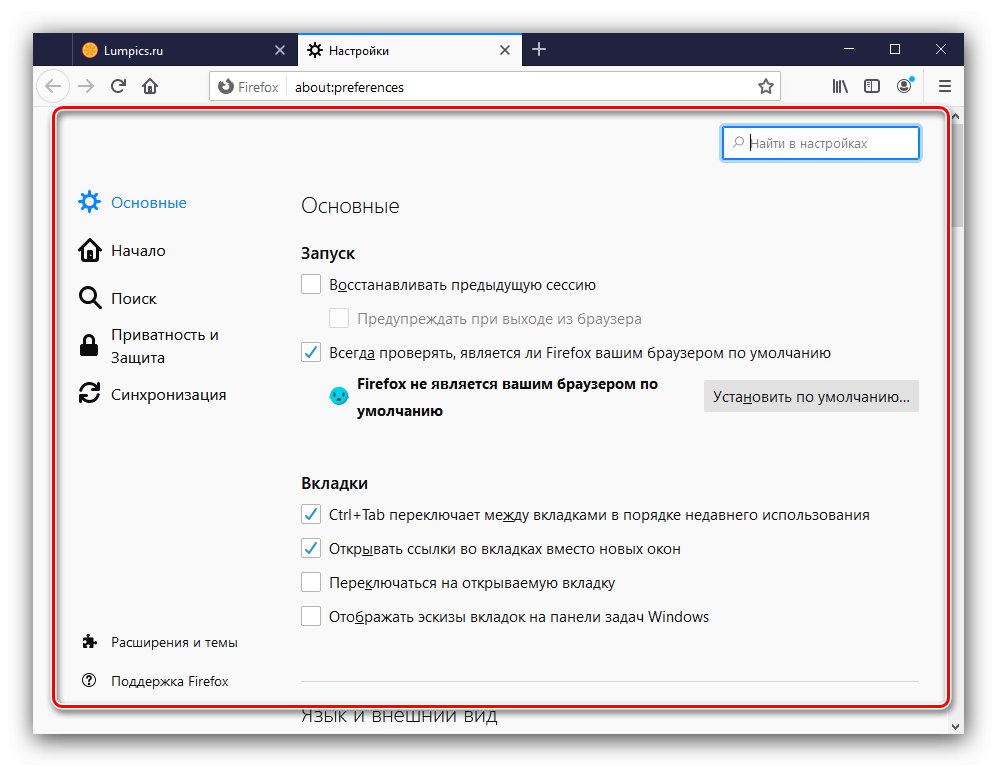
Možnosť 2: Pokročilé možnosti
V posledných vydaniach prehliadača Firefox presunula Mozilla niektoré z potenciálne nebezpečných možností do samostatnej sekcie. Prístup k nim je nasledovný:
- Vytvorte novú kartu, do jej panela s adresou zadajte
o: konfigura stlačte Zadajte. - Zobrazí sa varovanie, kliknite „Riskuj a pokračuj“.
- Ak chcete otvoriť celú sadu pokročilých možností, musíte kliknúť na odkaz "Ukázať všetko".
![Zobraziť všetky rozšírené nastavenia prehľadávača Mozilla Firefox]()
Zoznam parametrov je k dispozícii výlučne v angličtine, a preto nebudú zrozumiteľné pre každého používateľa.
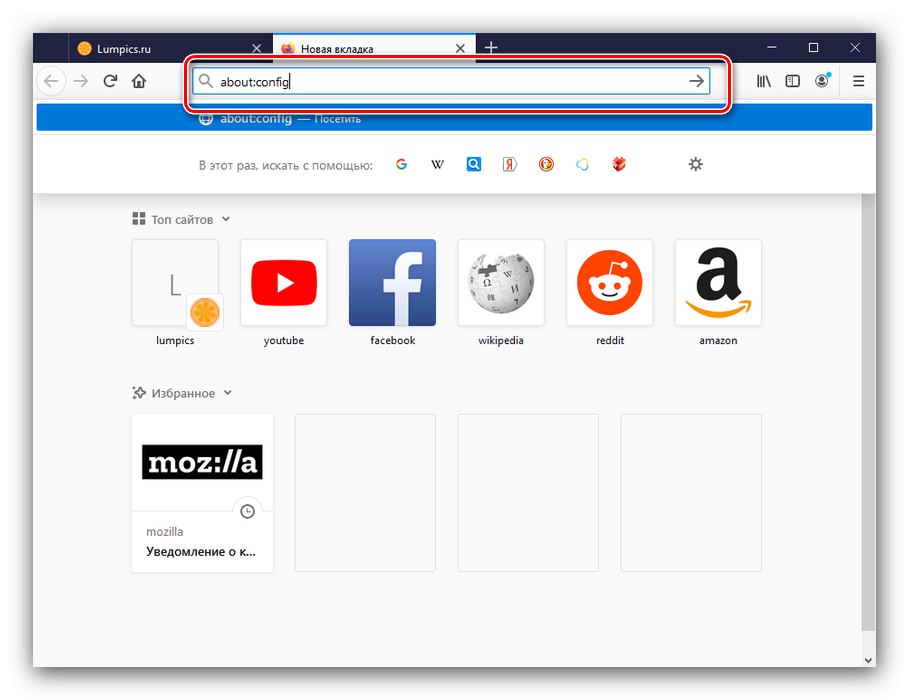
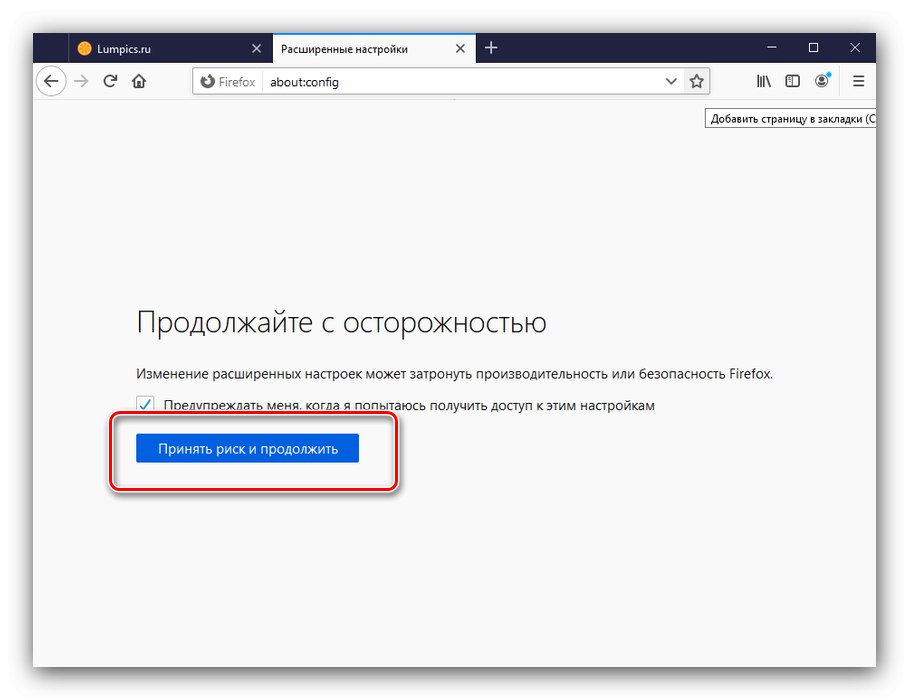
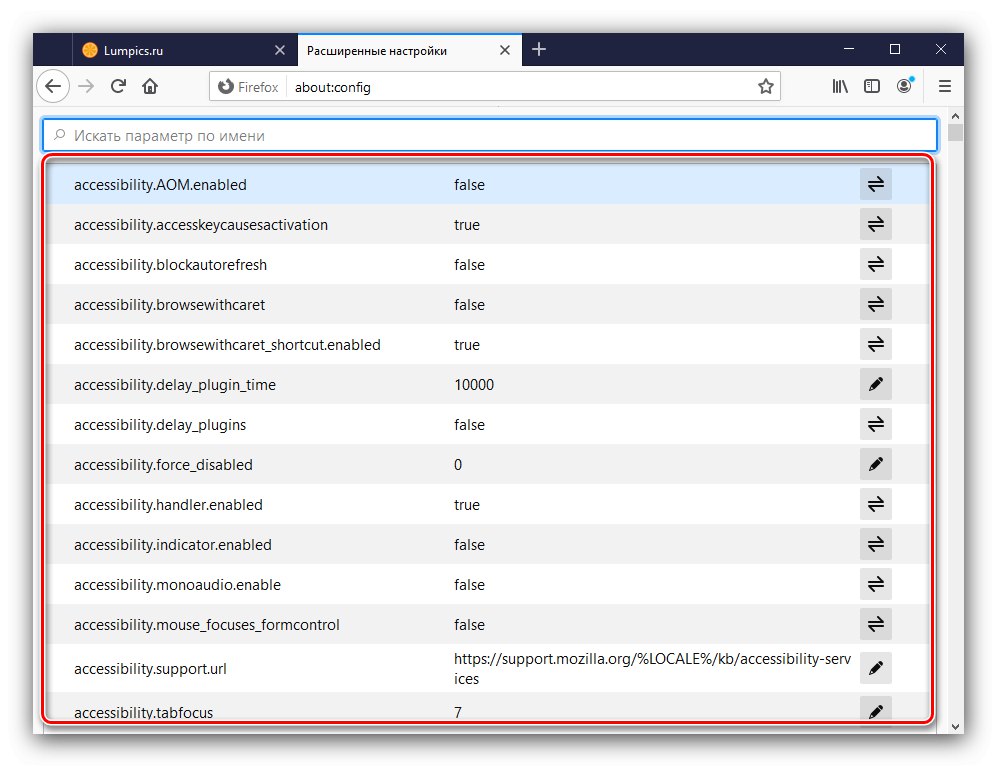
Týmto sa otvoria nastavenia v prehliadači Mozilla Firefox.
Prehliadač Yandex
Riešenie od spoločnosti Yandex má tiež širokú škálu rôznych nastavení. Prístup k nim a prehľad najužitočnejších sú popísané v článku nižšie.
Viac informácií: Nastavenia prehľadávača Yandex
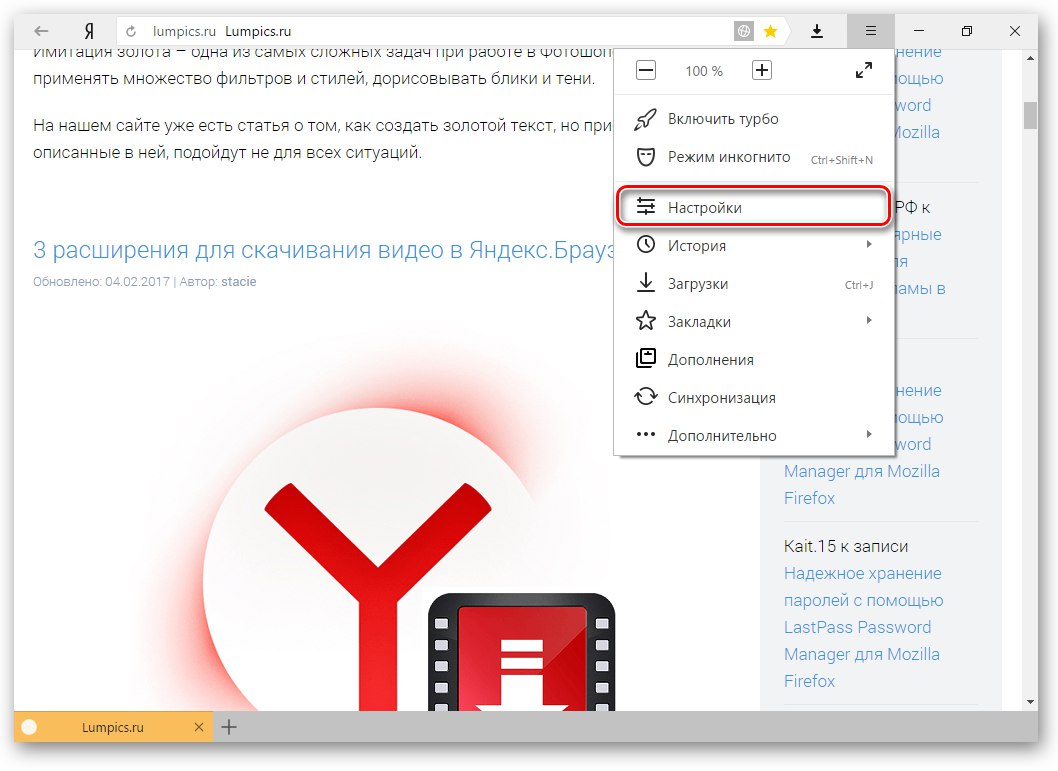
Opera
Webový prehliadač Opera, podobne ako iné podobné aplikácie, umožňuje meniť niektoré z jeho parametrov. Existuje niekoľko spôsobov prístupu k nim, najpohodlnejšie z nich už skúmal jeden z našich autorov.
Viac informácií: Ako prejsť do nastavení Opery
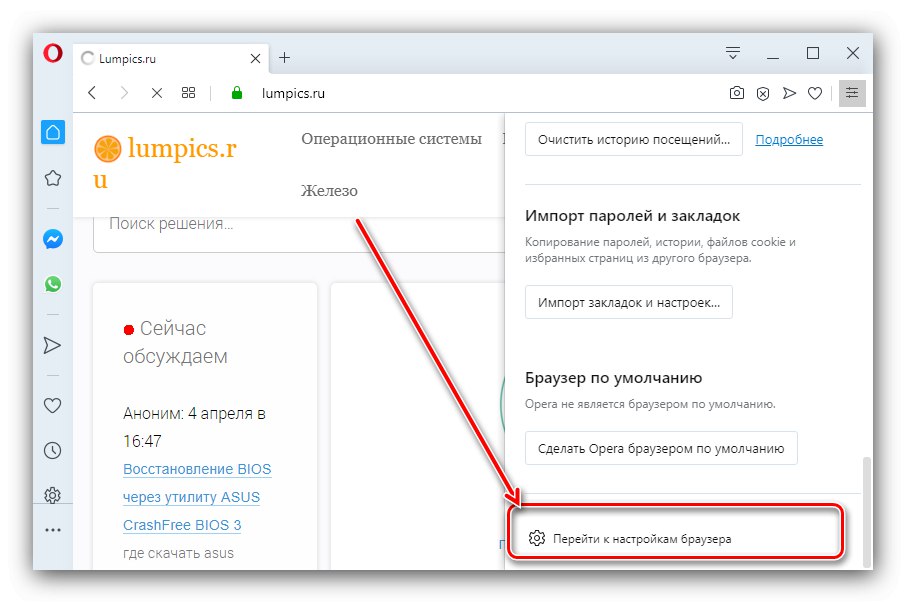
Microsoft Edge
Otvorte Moderné nastavenia systémový prehliadač vo Windows tiež dosť jednoduché.
- Po spustení aplikácie kliknite na tlačidlo s tromi bodkami umiestnené na paneli nástrojov.
- Zobrazí sa ponuka, kliknite na položku "Možnosti".
- Všetky nastavenia prehľadávača sú zoskupené na bočnom paneli.
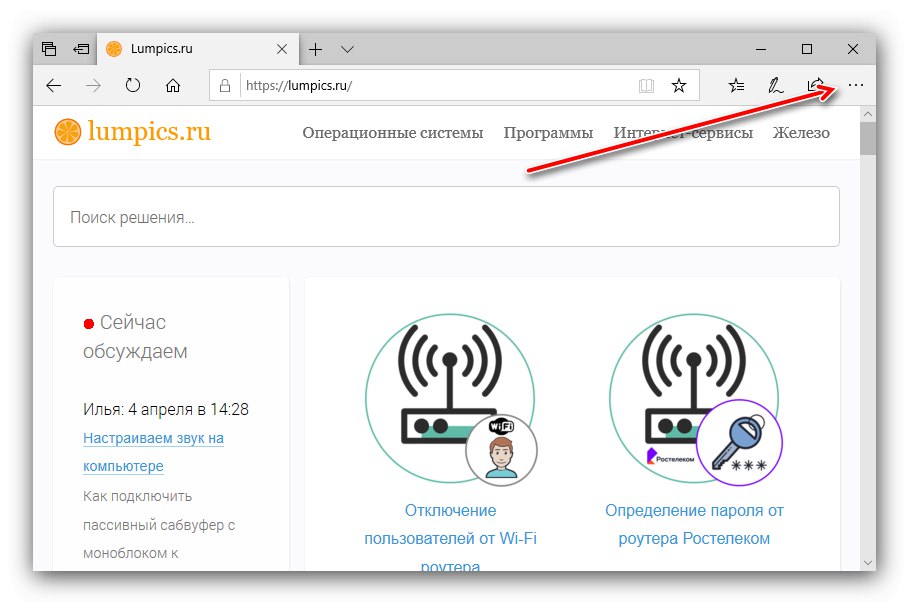
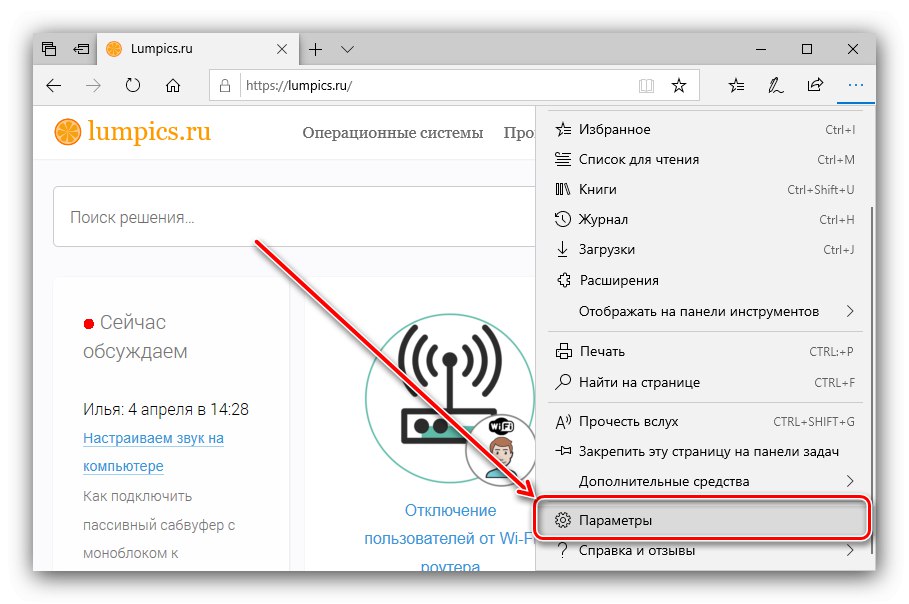
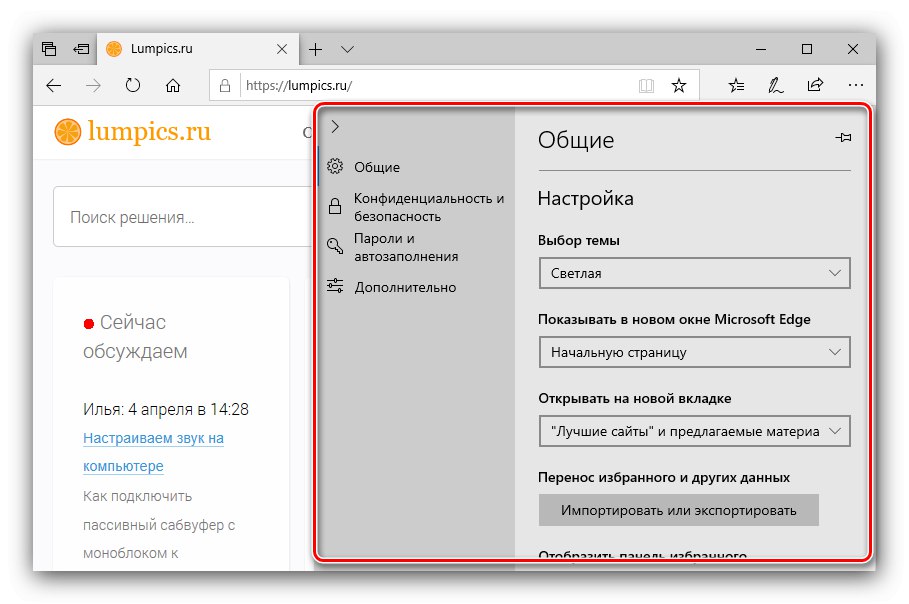
Ako vidíte, naozaj to nie je ťažké.
internet Explorer
internet Explorer čoraz menej aktívny, ale stále používaný mnohými používateľmi. Jeho nastavenia môžete otvoriť nasledovne:
- Spustite aplikáciu a potom kliknite na tlačidlo na paneli nástrojov „Služba“, je to označené ikonou ozubeného kolieska.
- V zobrazenej ponuke použite položku „Vlastnosti prehliadača“.
- Otvorí sa samostatné okno s časťami s nastaveniami.
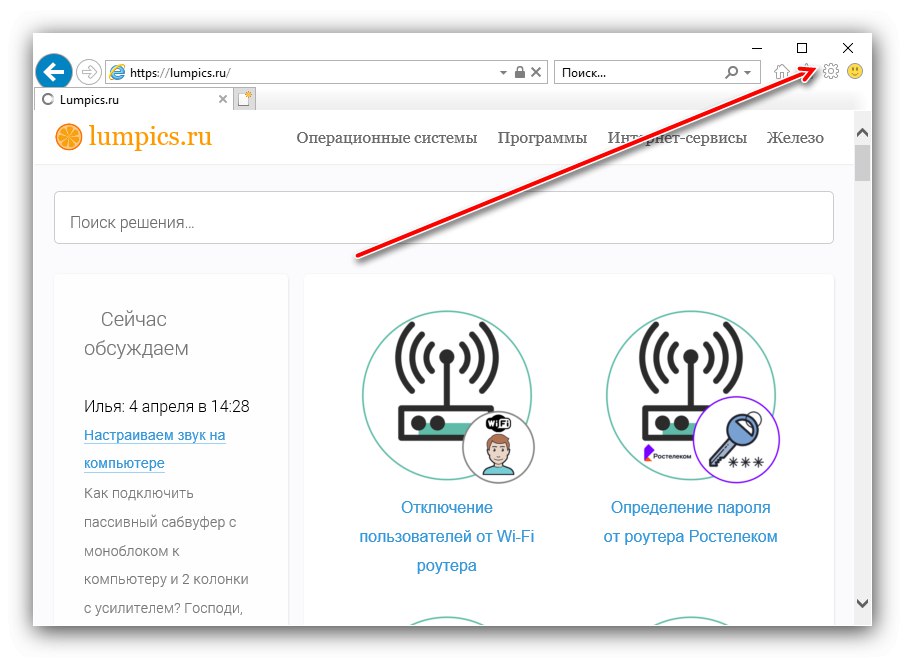
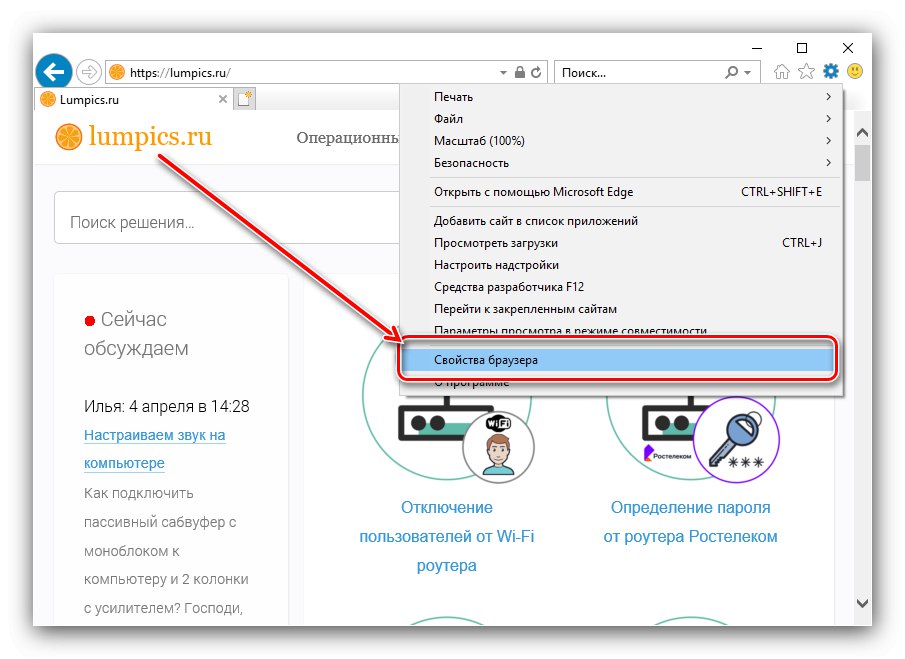
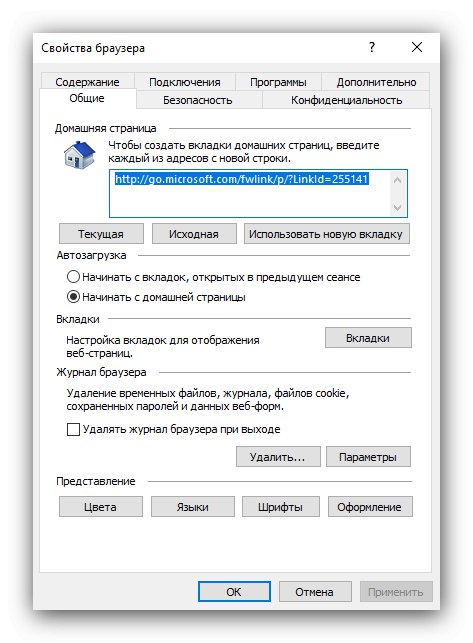
Prečítajte si tiež: Nastavenia prehliadača Internet Explorer
Teraz viete, ako môžete zadať nastavenia rôznych prehľadávačov.